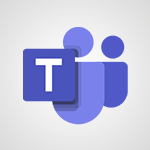StaffHub - Créer une tache libre d'assignation Cas d'usage
Découvrez comment créer une tâche libre d'assignation avec l'application Staff de la plateforme Office 365 pour une organisation du travail efficace.
Cette vidéo pratique vous montre comment créer une tâche sans assignation, la décrire en détail et la publier pour que tous les membres de l'équipe puissent la voir et la prendre en charge.
Obtenez des conseils pratiques pour gagner du temps et responsabiliser vos coéquipiers sur le terrain.
Avec Microsoft 365, vous pouvez facilement créer des tâches libres d'assignation pour une communication rapide et efficace avec votre personnel.
Les tags associés sont Microsoft 365, Staff, tâche libre d'assignation, communication professionnelle.
- 2:11
- 1649 vues
-
Créer une application pour vos agents de terrain en quelques minutes
- 4:30
- Vu 5730 fois
-
Utiliser OneNote sur un mobile
- 3:38
- Vu 3061 fois
-
Bouclez votre fiche de frais en 2 min !
- 1:59
- Vu 2911 fois
-
Switcher votre réunion du PC au smartphone
- 1:13
- Vu 2810 fois
-
Favoriser la mobilité en créant vos propres applications
- 2:40
- Vu 2485 fois
-
Utilisez Excel sur un mobile
- 4:50
- Vu 2044 fois
-
Prévenir d'un retard
- 1:25
- Vu 1880 fois
-
Programmer et gérer une réunion Teams de n'importe quel ordinateur
- 1:56
- Vu 1864 fois
-
Votre interlocuteur est occupé ? il vous reste Teams...
- 1:26
- Vu 1859 fois
-
Signer un contrat à partir d'un smartphone
- 2:21
- Vu 1836 fois
-
Participer aux reunions en ligne en toutes circonstances
- 1:40
- Vu 1830 fois
-
Modifier et adapter une présentation à partir d'un smartphone
- 2:40
- Vu 1795 fois
-
Finaliser une présentation commerciale de chez vous
- 4:02
- Vu 1739 fois
-
Communiquez rapidement avec votre personnel sur le terrain
- 2:38
- Vu 1600 fois
Objectifs :
L'objectif de cette vidéo est de démontrer comment utiliser l'application Staff Up pour gérer efficacement les tâches assignées à une équipe sur le terrain, en permettant une communication fluide et une prise d'initiative de la part des collaborateurs.
Chapitres :
-
Introduction
Dans un environnement de travail dynamique, il est essentiel de gérer les tâches de manière efficace, surtout lorsque l'équipe est sur le terrain. Cette vidéo présente une méthode pour créer et assigner des tâches sans avoir à se soucier des disponibilités des collègues, en utilisant l'application Staff Up. -
Création d'une tâche
Lorsque vous êtes sur le terrain et que vous constatez une tâche à accomplir, comme la préparation d'une salle, vous pouvez rapidement créer une nouvelle tâche via l'application Staff Up sur votre mobile. Voici les étapes à suivre : - Ouvrez l'application Staff Up sur votre téléphone. - Accédez à la section 'Blog des tâches'. - Sélectionnez l'option pour ajouter une nouvelle tâche. - Indiquez un titre pour la tâche et, si nécessaire, une échéance. Dans ce cas, vous pouvez choisir 'Aujourd'hui' pour signaler l'urgence. - Ajoutez une description détaillée de la tâche et, si besoin, une pièce jointe comme une image. -
Notification et assignation
Un des avantages majeurs de cette méthode est que vous n'avez pas besoin de vérifier qui est disponible pour traiter la tâche. En laissant la tâche ouverte à tous, chaque membre de l'équipe présent au travail peut la visualiser. Cela encourage les collaborateurs à prendre l'initiative de s'occuper de la tâche. Voici comment cela fonctionne : - La tâche est visible pour tous les employés en service. - Le premier collaborateur qui souhaite s'en occuper peut simplement cliquer sur la tâche dans l'application. - En sélectionnant la tâche, il indique qu'il la prend en charge, et celle-ci est alors marquée comme terminée pour les autres utilisateurs. -
Avantages de l'utilisation de Staff Up
L'utilisation de l'application Staff Up permet de : - Créer des tâches rapidement sans avoir à chercher un collègue disponible. - Notifier automatiquement tout le personnel en service de la nouvelle tâche. - Vérifier rapidement l'état de la tâche et s'assurer qu'elle est traitée. - Responsabiliser l'équipe en leur permettant de prendre des initiatives. -
Conclusion
En conclusion, l'application Staff Up facilite la gestion des tâches sur le terrain, permettant une communication efficace et une prise d'initiative de la part des collaborateurs. Cette méthode non seulement améliore l'efficacité opérationnelle, mais renforce également l'engagement de l'équipe.
FAQ :
Comment créer une tâche dans l'application Staff Up?
Pour créer une tâche dans l'application Staff Up, ouvrez l'application sur votre mobile, allez sur la page d'accueil, sélectionnez le blog des tâches, puis choisissez d'ajouter une nouvelle tâche. Indiquez un titre, une échéance si nécessaire, et une description détaillée. Vous pouvez également ajouter une pièce jointe pour plus de clarté.
Quels sont les avantages de laisser une tâche libre d'assignation?
Laisser une tâche libre d'assignation permet à tous les membres de l'équipe de visualiser la tâche et de prendre l'initiative de s'en occuper. Cela renforce l'engagement des collaborateurs et facilite la gestion des tâches sans avoir à chercher un collègue disponible.
Comment savoir si une tâche a été prise en charge?
Une fois qu'un collaborateur prend en charge une tâche, celle-ci apparaît comme terminée dans l'application, et les autres utilisateurs ne la verront plus. Cela permet de suivre facilement l'état des tâches.
Comment l'application Staff Up aide-t-elle à gérer les tâches sur le terrain?
L'application Staff Up permet aux utilisateurs de créer et de gérer des tâches directement depuis leur mobile, facilitant ainsi la communication et la coordination entre les membres de l'équipe sur le terrain.
Quelles informations devrais-je inclure dans la description d'une tâche?
Dans la description d'une tâche, incluez des détails sur ce qui doit être fait, pourquoi c'est important, et toute information pertinente qui aidera le collaborateur à comprendre et à exécuter la tâche efficacement.
Quelques cas d'usages :
Gestion des tâches sur le terrain
Lorsqu'une équipe est sur le terrain et qu'une tâche urgente doit être effectuée, un responsable peut utiliser l'application Staff Up pour créer une tâche libre d'assignation. Cela permet à n'importe quel membre de l'équipe présent de prendre l'initiative et de s'occuper de la tâche sans avoir à attendre une assignation spécifique.
Communication efficace des problèmes
Si un membre de l'équipe constate un problème, comme une salle non préparée, il peut rapidement créer une tâche dans l'application pour informer les autres. Cela garantit que le problème est signalé et traité rapidement, même si le responsable n'est pas sur place.
Renforcement de l'engagement des employés
En permettant aux employés de choisir les tâches qu'ils souhaitent prendre en charge, l'application Staff Up favorise un environnement de travail où les collaborateurs se sentent responsabilisés et engagés dans leur travail.
Suivi des tâches en temps réel
Les responsables peuvent utiliser l'application pour suivre l'état des tâches en temps réel, s'assurant ainsi que toutes les activités sont gérées efficacement et que les délais sont respectés.
Amélioration de la productivité
En utilisant Staff Up pour gérer les tâches, les équipes peuvent améliorer leur productivité en réduisant le temps passé à chercher des collègues disponibles et en permettant à chacun de prendre des initiatives.
Glossaire :
tâche
Une tâche est une activité ou un travail assigné à une personne ou une équipe, souvent avec un objectif spécifique à atteindre.
assignation
L'assignation est le processus par lequel une tâche est attribuée à un individu ou à un groupe pour qu'elle soit réalisée.
application Staff Up
Staff Up est une application mobile utilisée pour gérer les tâches et la planification des équipes sur le terrain.
échéance
Une échéance est la date limite à laquelle une tâche doit être complétée.
pièce jointe
Une pièce jointe est un fichier ou une image ajoutée à une communication, souvent utilisée pour fournir des informations supplémentaires.
engagement
L'engagement fait référence à la volonté d'un individu de s'investir dans une tâche ou un projet.
responsabiliser
Responsabiliser signifie donner à quelqu'un la responsabilité de prendre des décisions et d'agir de manière autonome.